Le bloc Intervention humaine met en pause l'exécution du workflow et attend l'intervention humaine avant de continuer. Utilisez-le pour ajouter des points d'approbation, recueillir des commentaires ou obtenir des informations supplémentaires à des points de décision critiques.
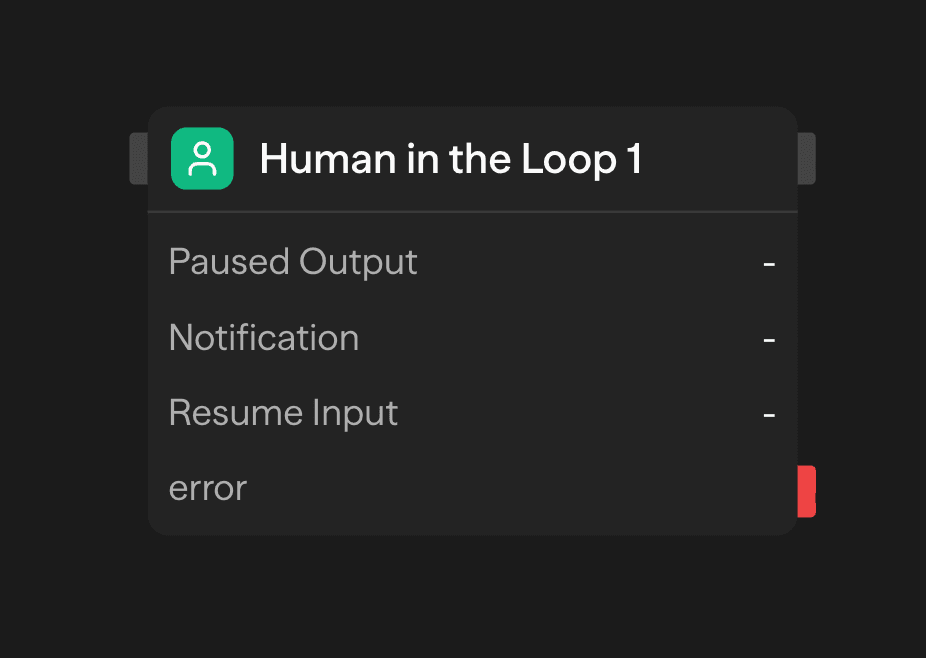
Lorsque l'exécution atteint ce bloc, le workflow se met en pause indéfiniment jusqu'à ce qu'un humain fournisse une contribution via le portail d'approbation, l'API ou le webhook.
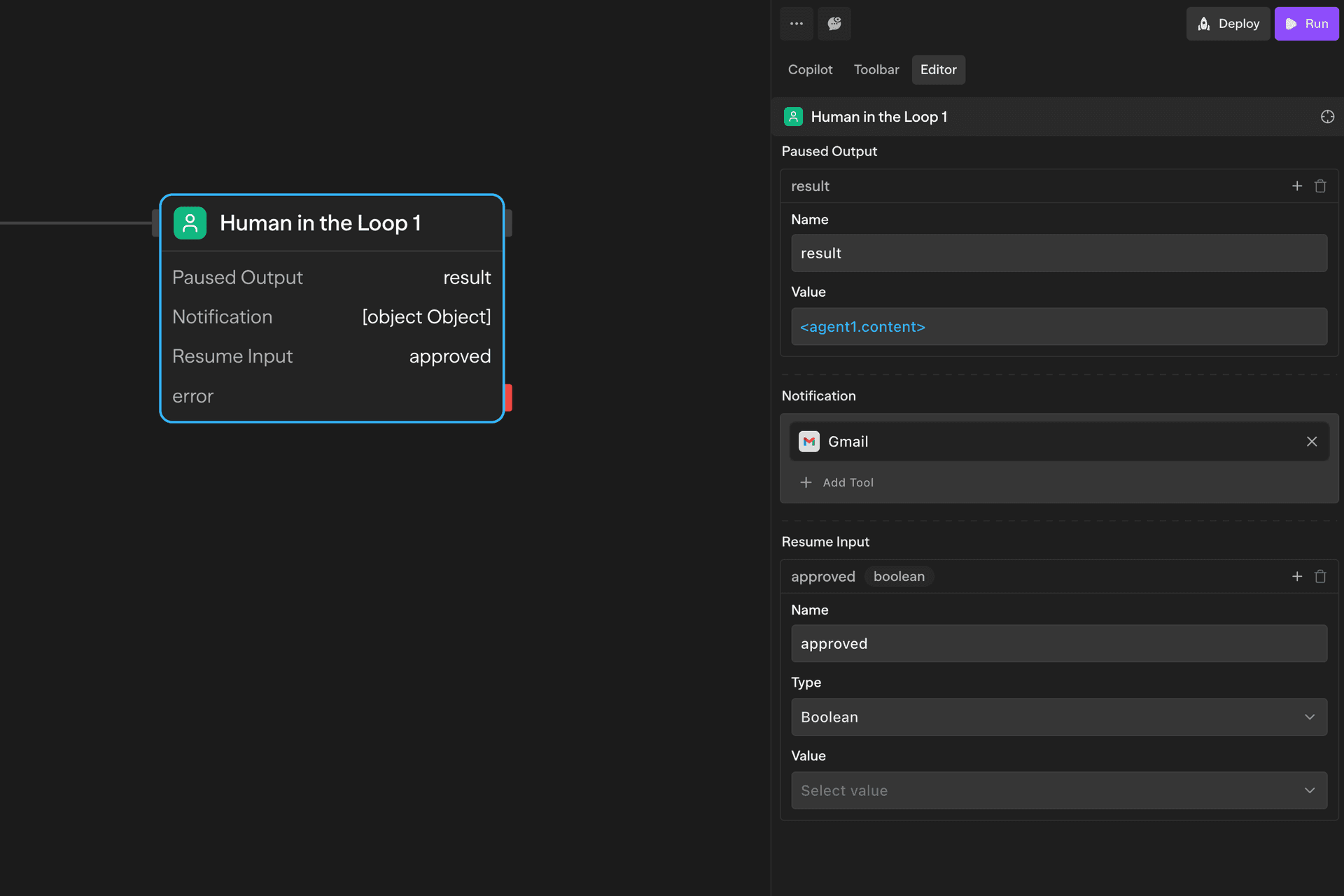
Options de configuration
Sortie en pause
Définit quelles données sont affichées à l'approbateur. C'est le contexte montré dans le portail d'approbation pour les aider à prendre une décision éclairée.
Utilisez le constructeur visuel ou l'éditeur JSON pour structurer les données. Référencez les variables du workflow en utilisant la syntaxe <blockName.output>.
{
"customerName": "<agent1.content.name>",
"proposedAction": "<router1.selectedPath>",
"confidenceScore": "<evaluator1.score>",
"generatedEmail": "<agent2.content>"
}Notification
Configure comment les approbateurs sont alertés lorsqu'une approbation est nécessaire. Les canaux pris en charge incluent :
- Slack - Messages vers des canaux ou DMs
- Gmail - Email avec lien d'approbation
- Microsoft Teams - Notifications de canal d'équipe
- SMS - Alertes textuelles via Twilio
- Webhooks - Systèmes de notification personnalisés
Incluez l'URL d'approbation (<blockId.url>) dans vos messages de notification pour que les approbateurs puissent accéder au portail.
Entrée de reprise
Définit les champs que les approbateurs remplissent lors de leur réponse. Ces données deviennent disponibles pour les blocs en aval après la reprise du workflow.
{
"approved": {
"type": "boolean",
"description": "Approve or reject this request"
},
"comments": {
"type": "string",
"description": "Optional feedback or explanation"
}
}Accédez aux données de reprise dans les blocs en aval en utilisant <blockId.resumeInput.fieldName>.
Méthodes d'approbation
Portail d'approbation
Chaque bloc génère une URL de portail unique (<blockId.url>) avec une interface visuelle affichant toutes les données de sortie en pause et des champs de formulaire pour la saisie de reprise. Responsive pour mobile et sécurisé.
Partagez cette URL dans les notifications pour que les approbateurs puissent examiner et répondre.
API REST
Reprenez les workflows par programmation :
POST /api/workflows/{workflowId}/executions/{executionId}/resume/{blockId}
{
"approved": true,
"comments": "Looks good to proceed"
}Créez des interfaces d'approbation personnalisées ou intégrez-les aux systèmes existants.
Webhook
Ajoutez un outil webhook à la section Notification pour envoyer des demandes d'approbation à des systèmes externes. Intégrez avec des systèmes de tickets comme Jira ou ServiceNow.
Cas d'utilisation courants
Approbation de contenu - Vérifiez le contenu généré par l'IA avant publication
Agent → Human in the Loop → API (Publish)Approbations multi-étapes - Enchaînez plusieurs étapes d'approbation pour les décisions à enjeux élevés
Agent → Human in the Loop (Manager) → Human in the Loop (Director) → ExecuteValidation des données - Vérifiez les données extraites avant traitement
Agent (Extract) → Human in the Loop (Validate) → Function (Process)Contrôle qualité - Examinez les sorties de l'IA avant de les envoyer aux clients
Agent (Generate) → Human in the Loop (QA) → Gmail (Send)Sorties du bloc
url - URL unique pour le portail d'approbation
resumeInput.* - Tous les champs définis dans Reprise de saisie deviennent disponibles après la reprise du workflow
Accédez-y en utilisant <blockId.resumeInput.fieldName>.
Exemple
Sortie en pause :
{
"title": "<agent1.content.title>",
"body": "<agent1.content.body>",
"qualityScore": "<evaluator1.score>"
}Reprise de saisie :
{
"approved": { "type": "boolean" },
"feedback": { "type": "string" }
}Utilisation en aval :
// Condition block
<approval1.resumeInput.approved> === trueL'exemple ci-dessous montre un portail d'approbation tel que vu par un approbateur après la mise en pause du workflow. Les approbateurs peuvent examiner les données et fournir des entrées dans le cadre de la reprise du workflow. Le portail d'approbation peut être accédé directement via l'URL unique, <blockId.url>.